海报设计:制作一张欧美色调的海报
野鹿志 人气:0@野鹿志: 本篇教程通过PS制作一张欧美蓝调风格的海报,这种色调受很多同学们欢迎啊,一定是欧美电影看多了,喜欢那个调调,不过说实话我也挺喜欢的,这类色调画面整体的对比度较高,饱和度偏低,色调整体呈现青色的感觉,同学们一起来看下如何制作吧。
效果图:

www.softyun.net/it/
原图:

练习素材:http://www.softyun.net/it//photoshop/sucai/2018/r435586.html
操作步骤:
首先把素材拖进ps里,ctrl+j复制一层:
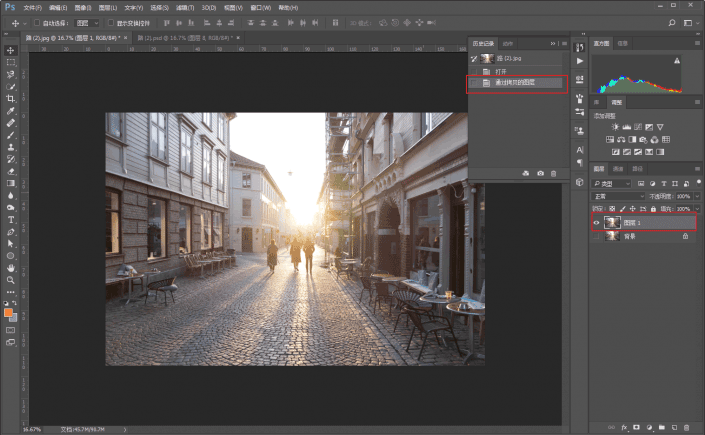
首先感觉原图太亮了,所以先简单修一下吧,新建色阶调整图层,阴影和中间调往右边略微调一下,可以看着直方图来搞:
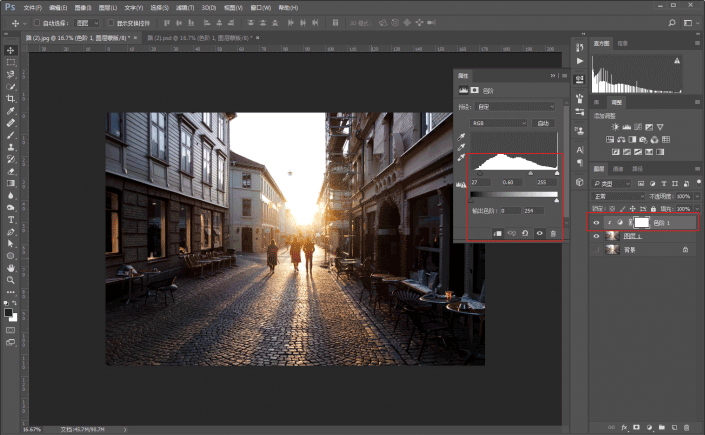
接着是调对比度,新建亮度/对比度调整图层,然后我粗暴的调到了100,如果你们觉得不合适的话,也可以温柔点:
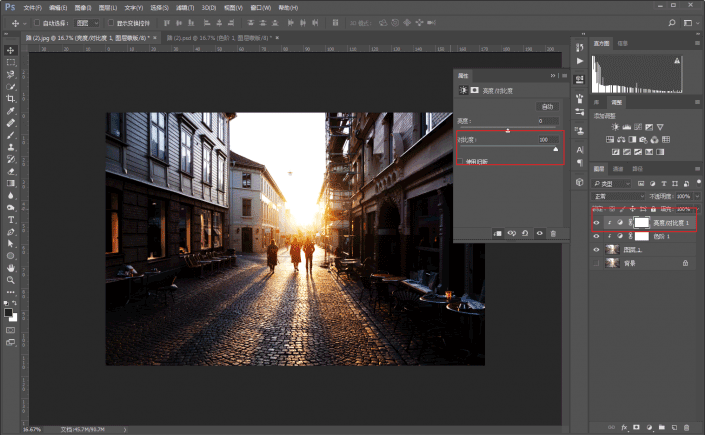
再来是让画面整体呈现深青色,我的方法是新建一个空白图层,然后找一个深青色填充:
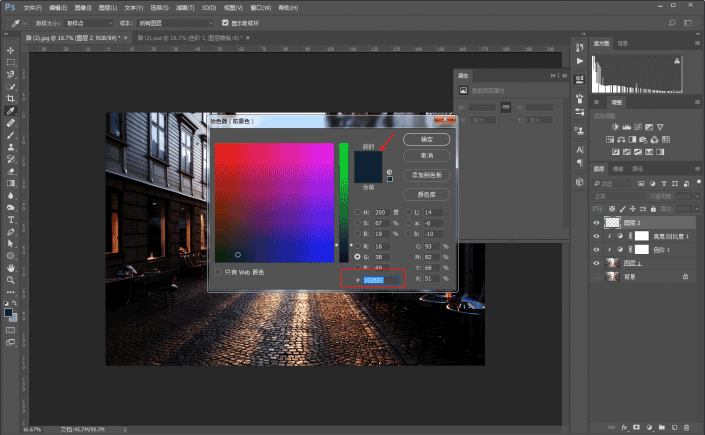
将深青色图层的混合模式改为滤色,这样画面就有了青色的感觉了:
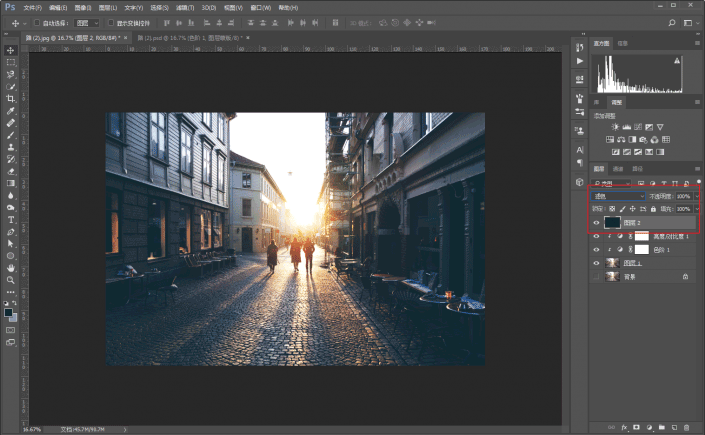
接着降低画面饱和度,新建自然饱和度调整图层,降低自然饱和度:
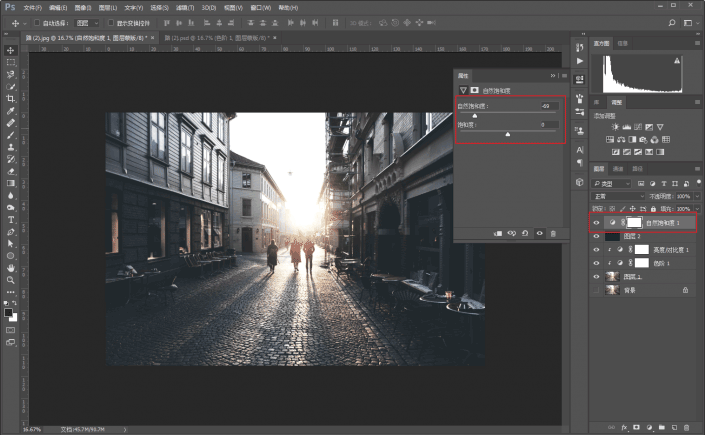
整体大效果就差不多了,接下来,我们需要进行一些细节的调整,ctrl+alt+shift+e盖印所有可见图层,并将其转为智能对象:
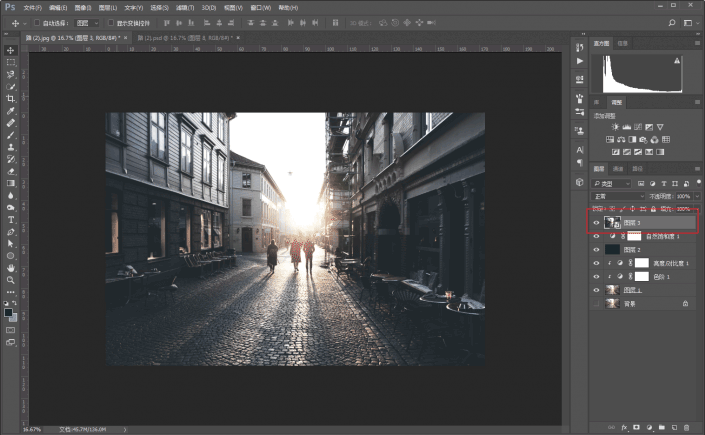
然后在Camera Raw滤镜里,把色温往蓝色调一点,色调往黄色调一点:
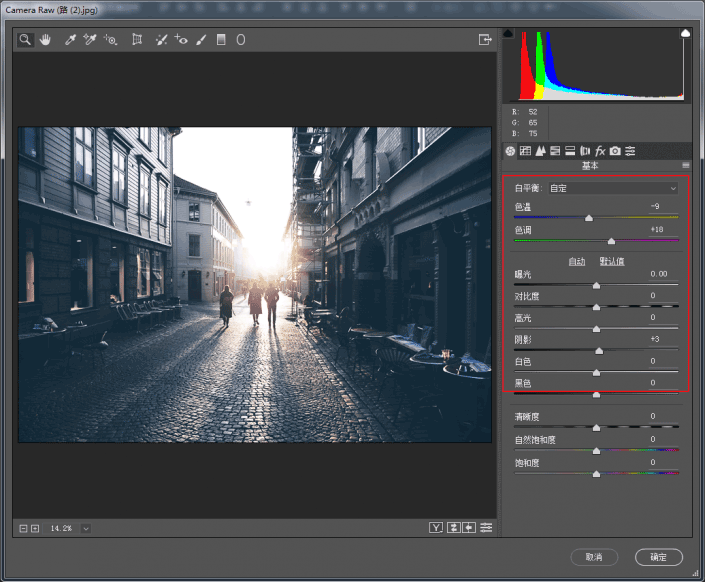
对图像进行锐化,目的是让轮廓更加明显,调整的时候可以按住alt键查看边缘哦,参数大家就看着来,我反正是调得比较暴力啦:
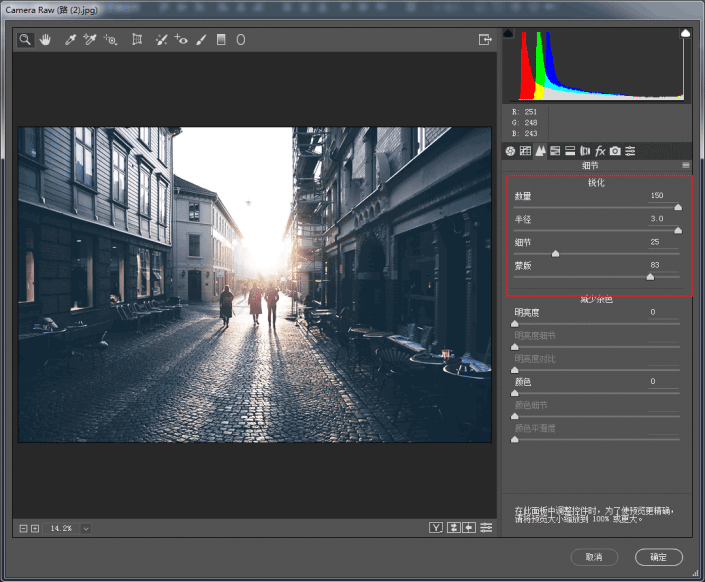
在分离色调里,把高光往太阳的黄色调一下,阴影往青色再调一下:
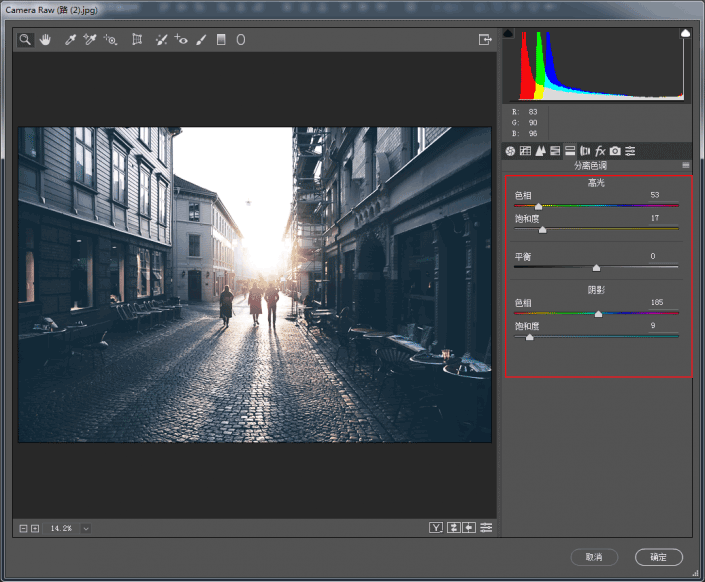
再在镜头矫正里边,加一点暗角:
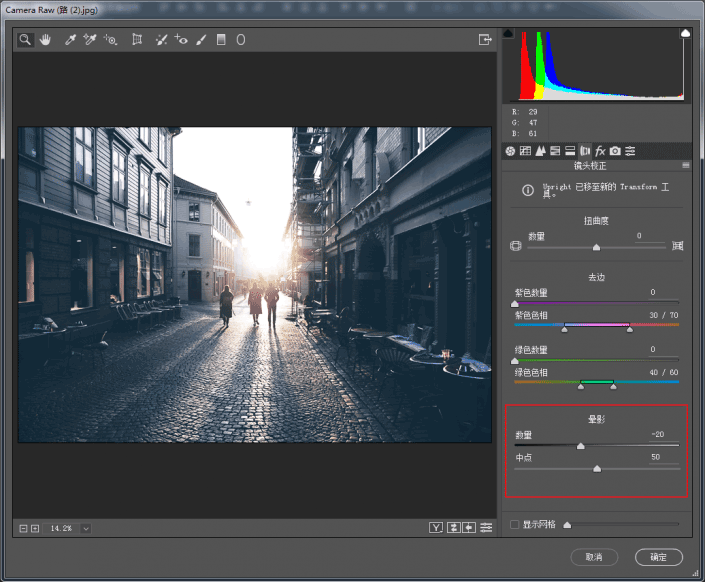
弄完感觉好像还差一丢丢,新建一个照片滤镜,选择加温滤镜,浓度降低一点:
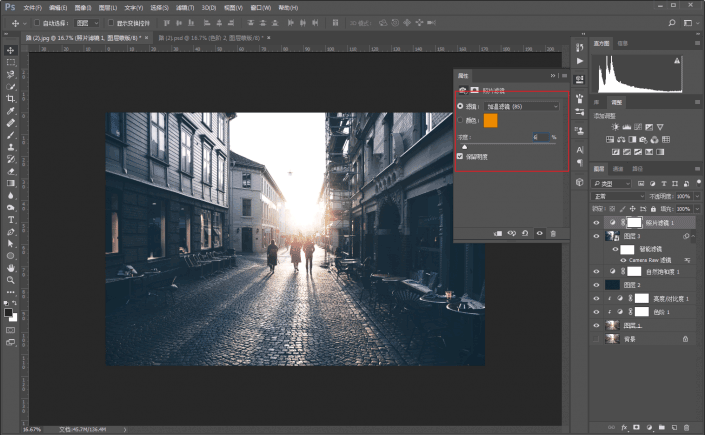
再来个冷却滤镜,同样降低浓度:
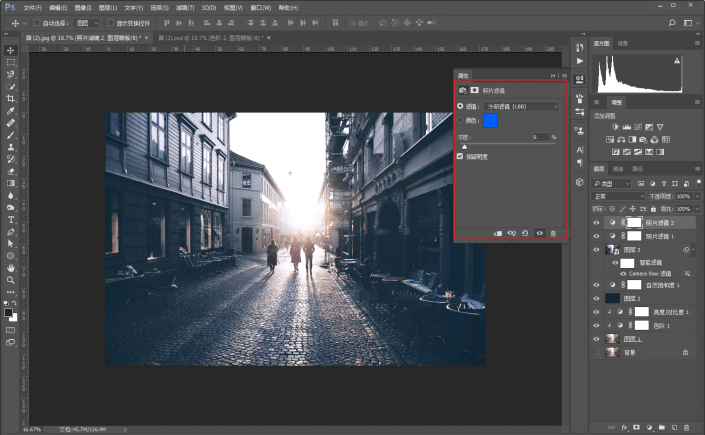
新建一个曲线调整图层,拉伸最左端的端点,让画面的纯黑部分消失,营造一种空气感:
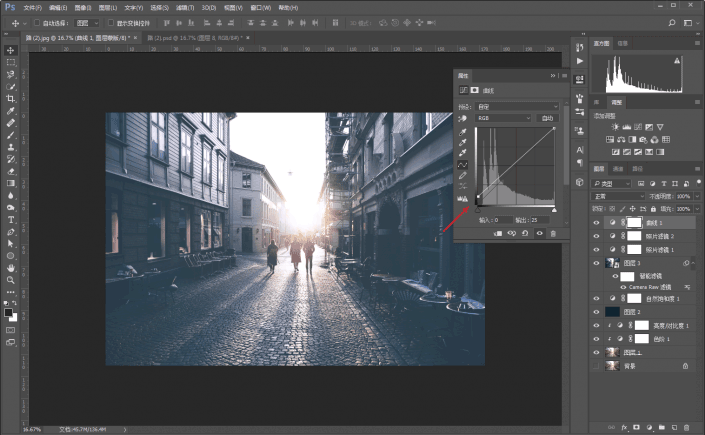
我感觉轮廓还可以再清楚一点,再次盖印图层转为智能滤镜,这一次执行滤镜-高反差保留:
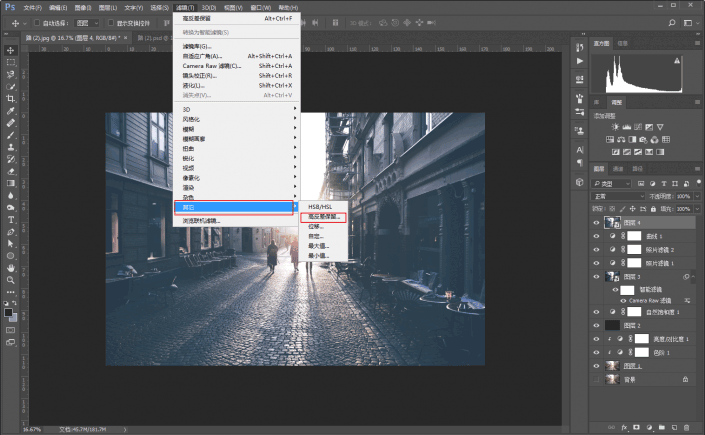
参数半径5个像素就行了:
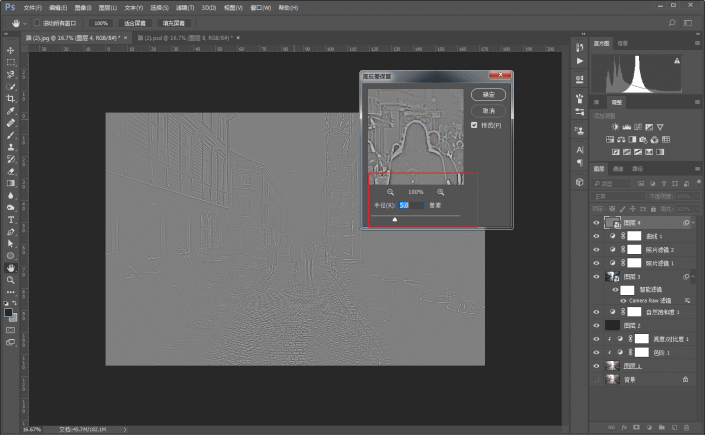
再把混合模式改为叠加:
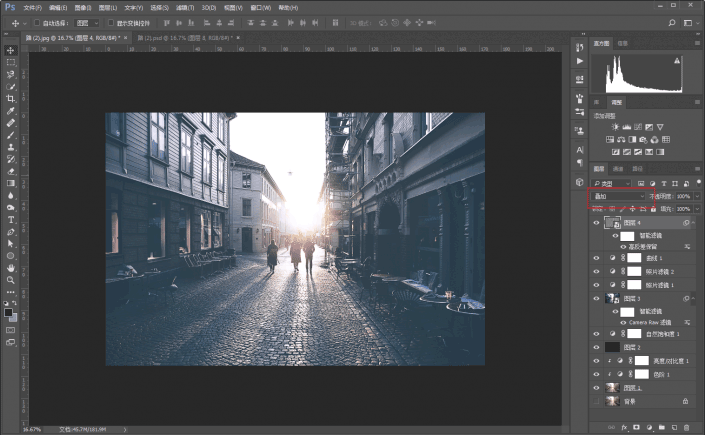
最后码字,排版,把图片导出来看看对比图吧:


www.softyun.net/it/
本文由“野鹿志”发布
转载前请联系作者“马鹿野郎”
私转必究
整体需要练习才可以做的好,可以根据教程学习一下思路进行调试,希望同学们从PS中找到学习的乐趣。
加载全部内容